怎么安装WindowsXPMode
1、在安装之前,先使用小工具检测一下当前的硬件是否支持虚拟化技术。尤其是第三项一定要是顶铖拣袱绿色的yes。如果第三项显示绿色的Locked ON(则表示:支持虚拟化技术,且BIOS已经打开该功能)如果第三项显示红色的Locked Off(则表示:BIOS中关闭虚拟化技术,但并不表示CPU支持虚拟化技术,有可能是因为CPU不支持该技术,BIOS中自动禁用该功能),可以到BIOS中找到相关hardware virtualization(硬件虚拟化)选项,并尝试开启虚拟化选项(如支持)。

2、然后,要下载WindowsXPMode安装程序(560MB),并且腾出安装所需的磁盘空间。

3、下载完毕,打开可执行文件之后,会有一个检测系统的过程,然后自动将提取的临时文件保存在硬盘最后一个分区(如果有空间的话)。

4、之后弹出安装向导→下一步。

5、接下来,是将虚拟系统安装哪个位置的选择菜单(健懔惋菹约占用1.6G磁盘空间),如果C盘空间不够,可以点击浏览,保存到非C盘(比如:D盘),如果使用固态湮钣蜮萦盘,还是建议将其装在C盘比较好(可以设法将C盘空间拓展大一些)。

6、之后,用户账户控制(降低级别就不会有提示)会有一个是否允许安装的系统提示→是(这是微软自产的程序,当然同意啦)
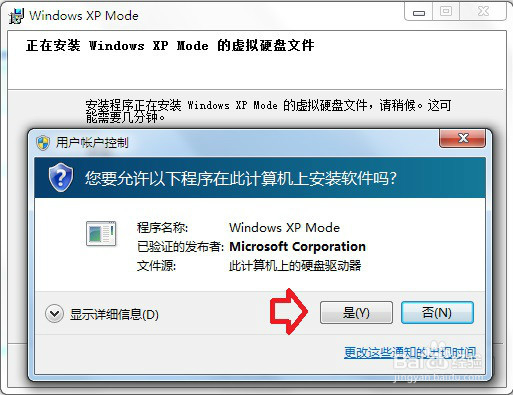
7、耐心等待(不宜中途停止),注册、安装等操作。

8、配置好,一会儿就完复制成了→完成。
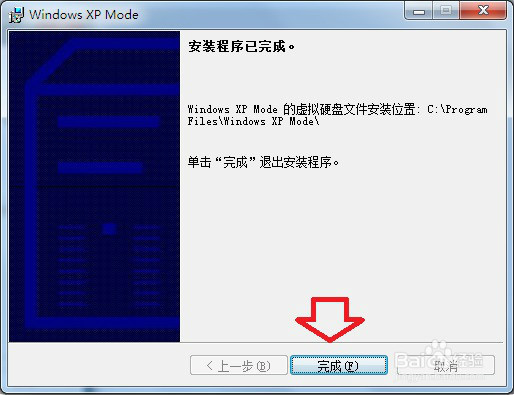
9、再去C:\Program Files\Windows XP Mode 路径下查看已经复制好程序了。

10、打开KEY.txt文本文件,这是安装系统的密钥。重启电脑,看开始菜单是否有Windows Virtual PC项目。

11、如果开始菜单还未显示Windows V坡纠课柩irtual PC项目,那就需要再下载一个系统补丁(和系统匹配):Windows6.1-KB958559-x64-RefreshPkg.msuWindows6.1-KB958559-x86-RefreshPkg.msu根据操作系统的位数勾选32(x86)或者64(x64)位。

12、保持联网→确定。注意:WindowsXPMode只能在Windows7 专业版、企业版或旗舰门溘曝晖版的电脑上运行(专为 WindowsXP 设计的程序)。 但是, Windows8 操作系统中是不支持WindowsXP Mode 运行的。

13、只要补丁和操作系统匹配,自然点击我接受按钮啦。

14、稍后,自动更新系统补丁。

15、安装完毕,重启电脑。

16、开始菜单就有Wndows Virtual PC项目了。

17、首次使用,需要套趱咝鲞初始化安装。点击Wndows Virtual PC→Windows XP Mode →弹出向导→勾选 我接受许可条件→下一步。

18、输入密码和确认密码(两者一致)→下一步。

19、点选更新(保持联网)或者不更新→下一步。

20、共享此计算机上的驱动器(否则不方便)→启动设置
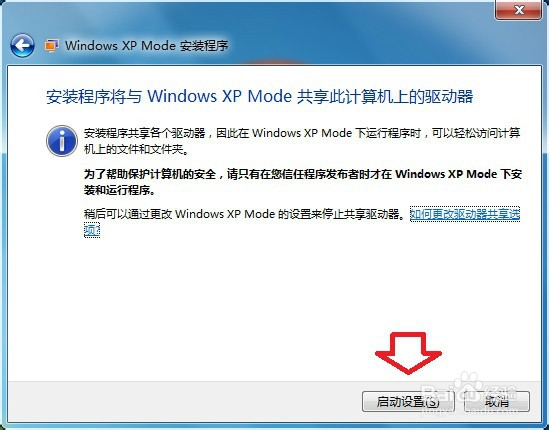
21、接着,就会启动虚拟机(根据配置的高低,时间有长短),只需耐心等待,不要中途擅自中断。
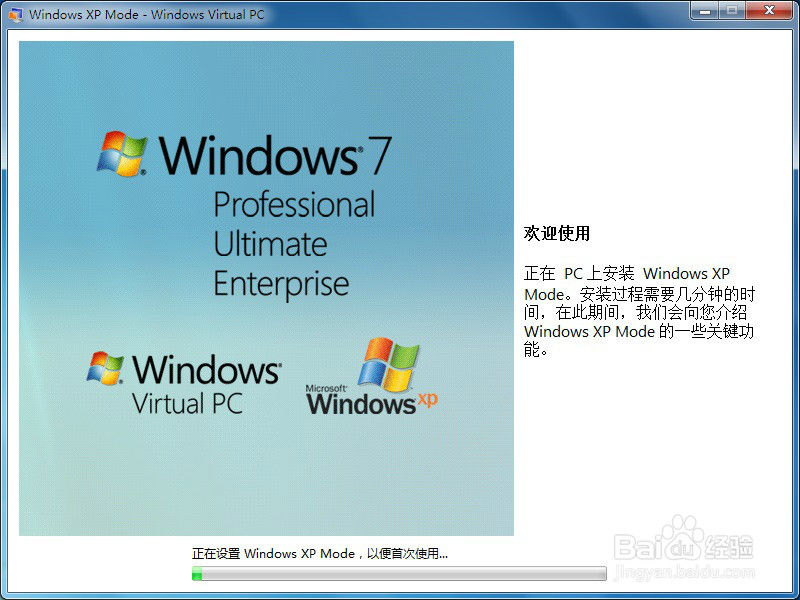
22、直到出现窗口化的Windows XP 操作系统桌面,整个安装过程才算操作结束(微软自产的虚拟技术融合度、兼容性最高!)

23、百度网盘分享路径:全部文件 >